Win10提示无法启动windows安全中心服务怎么办
的有关信息介绍如下: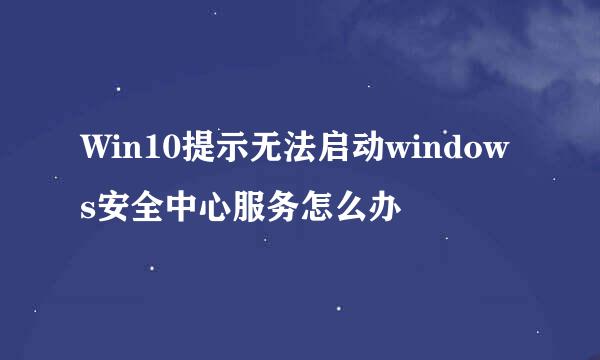
本篇文章主要介绍Win10提示无法启动windows安全中心服务怎么办。
首先按“Win+R”打开“运行”窗口,如图所示。
然后输入“services.msc”命令后按回车键,如图所示。
然后在右侧窗口中找到“Security Center”一项,双击该项打开其属性窗口,如图所示。
然后在Security Center属性窗口中,启动类型选择“自动”,如图所示。
然后点击下面的“启动”按钮,如图所示。
最后系统就会启动“Security Center”服务了,同时下次开机时也不会再弹出错误提示,如图所示。
1、按“Win+R”打开“运行”窗口;
2、输入“services.msc”命令后按回车键;
3、在右侧窗口中找到“Security Center”一项,双击该项打开其属性窗口;
4、在Security Center属性窗口中,启动类型选择“自动”;
5、点击下面的“启动”按钮;
6、最后系统就会启动“Security Center”服务了,同时下次开机时也不会再弹出错误提示;

